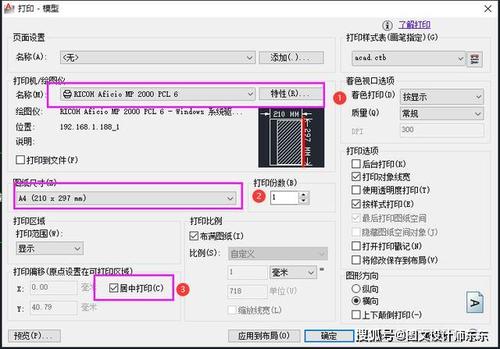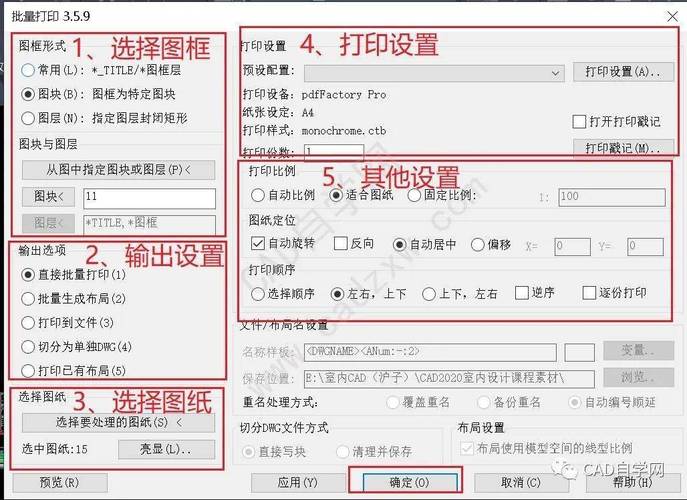本文概述:本教程旨在指导用户如何在CAD软件中添加EPS虚拟打印机,从而实现高质量的图形输出和文件转换。通过以下步骤,用户可以轻松地将CAD图纸导出为EPS格式,以满足各种设计和打印需求。
在
CAD软件中,添加
EPS虚拟打印机是一个非常实用的技巧,尤其是当您需要将CAD图纸转换为高质量的打印或矢量图像时。EPS,即Encapsulated PostScript,是一种广泛用于图形设计和排版的格式,它以支持矢量图形著称,因此在保持图形清晰度方面表现极佳。接下来,我们将逐步介绍如何在CAD环境中设置并使用EPS虚拟打印机。
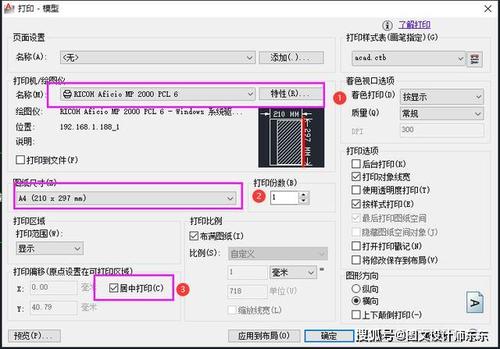
选择合适的打印机驱动程序
首先,您需要获取一款能够支持EPS格式的虚拟打印机驱动程序。市场上有许多不同的软件可供选择,如Adobe的PostScript打印机驱动程序。确保您下载并安装与您的操作系统兼容的版本。
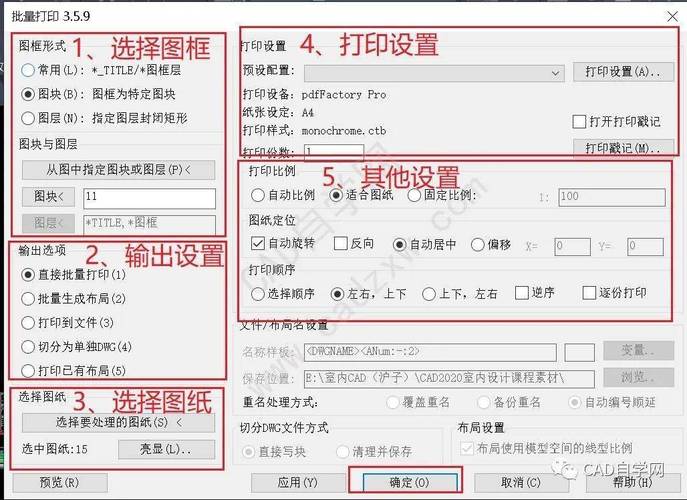
安装打印机
驱动程序下载完成后,按照以下步骤安装虚拟打印机:1. 打开Windows控制面板,选择“设备和打印机”。2. 点击“添加打印机”按钮。3. 系统会自动搜索联网打印机,跳过这个步骤,然后选择“我需要的打印机未列出”。4. 选择“通过手动设置添加本地打印机或网络打印机”,然后点击下一步。5. 选择“端口”选项(多数情况下为LPT1),然后选择安装的打印机驱动程序。6. 在列表中选择已下载的PostScript打印机驱动程序,完成安装。
配置打印设置
成功安装EPS虚拟打印机后,您需要配置其设置,以确保最佳的输出质量:1. 在“设备和打印机”中找到刚刚安装的虚拟打印机,右键点击它并选择“打印首选项”。2. 在“纸张/质量”标签下,将分辨率设置为较高值,如600 dpi或1200 dpi,以确保输出的清晰度。3. 确保颜色管理设置为“自动”,这样可以让软件自动调整色彩平衡。4. 在“高级”选项内,确认输出格式为EPS,并根据需要进行其他设置调整。
在CAD中设置打印参数
进入CAD软件后,选择要打印的图纸,在打印对话框中进行如下设置:1. 打开“打印设置”窗口,选择刚刚安装的EPS虚拟打印机。2. 选择合适的纸张尺寸和方向,确保与您的项目需求相匹配。3. 设置比例,以确保图纸中的所有元素都按预期大小打印。4. 对颜色、线型等进行检查,保证输出效果准确无误。
导出为EPS格式
所有设置完成后,您就可以直接打印到虚拟打印机以生成EPS文件。点击“确定”或“打印”后,系统会提示您选择输出文件的位置和名称。保存文件后,您将在指定位置得到一个质量极高的EPS文件,可用于后续的编辑和打印需求。
验证输出结果
在输出完成后,建议您使用图像查看器或专业排版软件打开EPS文件,检查其是否符合预期。这确保了文件在后续加工和使用过程中不会出现问题。通过以上步骤,您已经成功在CAD中添加并配置EPS虚拟打印机。掌握这一技术,不仅能提高您的工作效率,还能大大提升设计输出的质量,为您的设计工作带来更大的灵活性和便捷性。在日常使用中,只需进行简单设置即可快速生成所需的EPS文件,非常方便。
BIM技术是未来的趋势,学习、了解掌握更多BIM前言技术是大势所趋,欢迎更多BIMer加入BIM中文网大家庭(http://www.wanbim.com),一起共同探讨学习BIM技术,了解BIM应用!